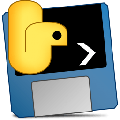
-
SushiHelper v230301免费版
大小:47.5M语言:简体 类别:媒体其它系统:pc软件
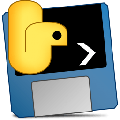
标签:
SushiHelper是一款字幕批量自动调轴软件,软件能够帮助您将没有广电片头的高清片源的字幕批量自动调轴,支持ass、srt、ssa等格式,需要FFmpeg配合使用,欢迎下载使用。

基本简介
Sushi是一个开源项目,假设一部国外电影在国内上映,这部电影会带上广电片头,现在有一个字幕只能适配带有广电片头的片源,而你下载了一个没有广电片头的高清片源,要为这个高清片源生成适配的字幕,那就可以用这个工具来调轴。它是基于音频相似性来调轴,例如视频A在5秒到10秒处有一段字幕,工具会分析这段字幕对应的音频,并在视频B中找到和这段音频相似的音频,为视频B中对应的这段音频赋上字幕,大概是这么个原理,更详细的不懂。反正只要两个视频有绝大部分相同的片段,都可以尝试用这工具来调轴,例如动画、电影的web版与BD版;SushiHelper是VCB-S上一个开发者写的一个封装了sushi的小工具,支持ass、srt、ssa等格式,需要FFmpeg配合使用;
使用说明
1、安装FFmpeg:在某个路径下创建一个FFmpeg文件夹,创建后不可移动,
例如在D:\Program Files下创建,此时FFmpeg的完整路径应该是D:\Program Files\FFmpeg ,
把ffmpeg压缩包内的全部文件复制到D:\Program Files\FFmpeg下,压缩包内有一个bin文件夹,放的就是ffmpeg的主程序,
复制完成后,bin文件夹的完整路径应该是 D:\Program Files\FFmpeg\bin,把这个路径 D:\Program Files\FFmpeg\bin 添加到系统环境变量的Pa th变量里,保存;
SushiHelper正常的话,打开cmd命令行,输入ffmpeg并回车,就能看到ffmpeg的版本信息了。关于ffmpeg的安装,网上有很多相关教程,可自行搜索。
2、在文件1中放置原始视频和能匹配原始视频的字幕,在文件夹2中放置目标视频,目标视频即是要生成字幕的视频,假设原始视频为mp4格式,目标视频为mkv格式,字幕为ass格式,
原始视频的文件名为 ABC.mp4,匹配原始视频的字幕必须命名为 ABC.ass或者是ABC.XXX.ass (X表示任意字符,数量不限);
而且目标视频的文件名也应该为 ABC.mkv,即原始视频和目标视频的文件名必须一致;如果文件夹1中有10个视频、10个字幕,文件夹2中也应该有10个目标视频,两边数量要对应;
最后选中文件夹1和文件夹2,把其拖曳到SushiHelper.exe或其快捷方式上,就会开始自动调轴了,执行完成后,会在文件夹2中生成调轴后的字幕;
上面的视频可以换成音频,操作一样;

常见错误
程序执行完成后,会有一个sushi.txt文件,可查看报错信息:
1、That's some invalid ASS script: list index out of range
这错误是指ass格式的字幕文件不符合规范或者里面有某些特殊字符,把字幕放进Subtitle Edit中另存一次,可以消除绝大部分错误;
2、TypeError: unsupported operand type(s) for -: 'NoneType' and 'float'
这错误大多数情况下是原始视频在结尾处比目标视频多了一些片段,而且这些片段都有字幕,把原始字幕放进Subtitle Edit中,按开始时间排序,保存;然后用文本编辑器打开字幕,
把字幕文件里超出目标视频时间轴长度的字幕行全部删除掉;例如原始字幕是24分钟,目标视频是23分钟,那就把原始字幕23分钟后的字幕都删除掉;
3、执行很久都没有信息输出,这是两个视频相差太远了,一般卡住15分钟没有输出就可以放弃调轴了。
加载全部内容

咩播直播软件 v0.13.98官方版115.2M151人在玩咩播直播软件,咩播直播软件显而易见是一款专为主播们打造的直播软件,拥有弹幕显示、屏幕美化、互动游戏、弹幕点歌、语音播报等优秀的功能,是您直播必不可少的好帮手,您可以免费下载。
下载
阿凡达242.33MB107人在玩软件之家软件站为您提供阿凡达2 安卓版,手机版下载,阿凡达2 apk免费下载安装到手机.同时支持便捷的电脑端一键安装功能!
下载
Adobe15.78MB95人在玩软件之家软件站为您提供Adobe 安卓版,手机版下载,Adobe apk免费下载安装到手机.同时支持便捷的电脑端一键安装功能!
下载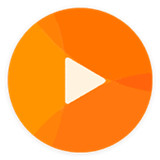
IPv6高清节目源42.85MB50人在玩软件之家软件站为您提供IPv6高清节目源 安卓版,手机版下载,IPv6高清节目源 apk免费下载安装到手机.同时支持便捷的电脑端一键安装功能!
下载
Foobar2000歌词秀插件(foo29.29MB41人在玩软件之家软件站为您提供Foobar2000歌词秀插件(foo 安卓版,手机版下载,Foobar2000歌词秀插件(foo apk免费下载安装到手机.同时支持便捷的电脑端一键安装功能!
下载
二胡观音(二胡调音器)55.44MB38人在玩软件之家软件站为您提供二胡观音(二胡调音器) 安卓版,手机版下载,二胡观音(二胡调音器) apk免费下载安装到手机.同时支持便捷的电脑端一键安装功能!
下载
希象传屏PC版50.1M33人在玩希象传屏PC版,希象传屏PC版是一款专注于无线传屏软硬件设计的投屏接收端软件,适用于企业会议、教育授课、家庭投屏、智能运动等场景,极大的提高了办公学习效率,界面简洁,操作简单,您可以免费下载。
下载
MP3歌曲排序软件(MP342.43MB31人在玩软件之家软件站为您提供MP3歌曲排序软件(MP3 安卓版,手机版下载,MP3歌曲排序软件(MP3 apk免费下载安装到手机.同时支持便捷的电脑端一键安装功能!
下载
烁光投屏大师1.2M30人在玩烁光投屏大师,烁光投屏大师是一款投屏软件,烁光投屏大师支持照片、文档、音乐、视频、游戏等一键投屏到电脑,超清画质,响应无延迟,内存占用更小,运行更流畅,有需要可以下载,您可以免费下载。
下载
ivms4200客户端软件 v3.5.0.7官方版281.6M25人在玩ivms4200客户端软件,ivms4200客户端软件是一款视频监控软件ivms4200的电脑客户端,ivms4200专为嵌入式例络监控设备开发,支持实时预览、录像储存、报警信息接收和联动等功能,您可以免费下载。
下载